Hai sobat, pada artikel kali ini saya akan memberikan penjelasan tentang ‘Parameter’ yang terletak dalam menu ‘Article Manager”.
Sebenarnya apa sih guna dari ‘parameter’ ini?
Ketika sobat membuat sebuah artikel, maka sebelah kanan halaman editor terdapat parameter-parameter yang harus diatur oleh sobat. Diantara parameter ini terdapat ‘Parameters (Advanced)”. Jika sobat lupa lagi, saya akan perlihatkan gambarnya:
Nah dalam Parameters (Advanced) ini ada beberapa item yang harus sobat atur, namun secara default pengaturan yang diterapkan pada item-item ini adalah ‘Use Global’ (pengaturan umum). Bagi orang yang baru mengenal Joomla, mungkin bagian ini sangat membingungkan seperti yang pernah saya rasakan.
Baiklah, pada kesempatan ini saya akan menjelaskan maksud dari “Use Global” tersebut. “Use Global” ini mempunyai arti bahwa pengaturan disesuaikan dengan pengaturan yang terdapat pada Parameters Global Configuration yang terdapat di menu “Article Manager”. Untuk lebih jelasnya silahkan sobat ikuti langkah-langkah yang telah saya lakukan:
Seperti biasa masuk dulu ke halaman Back end (administrator).
Jika sobat sudah berada di halaman back end, pada control panel klik icon ‘Article Manager’ !. Pada halaman Article Manager klik Icon ‘Parameters’ yang bergambar kunci dan obeng yang terletak di kanan sebelah atas, lihat gambar di bawah:
Maka Jendela kecil akan muncul. Lihat kembali gambar di bawah
Nah pengaturan inilah yang dimaksud dengan “Use Global”. Sekarang aturlah item-itemnya sesuai keinginan sobat. Jika masih bingung, berikut saya akan jelaskan fungsi-fungsi item-item tersebut:
Show Unauthorised Links: Pilihan default adalah No. Jika yang dipilih Yes maka artikel yang mempunyai akses level ‘Register’ atau ‘Spesial’ (bukan Public) tidak akan bisa dibaca atau dibuka oleh pengunjung kecuali harus Login dulu. Lihat contoh “About Me” pada situs panduanjoomla.
Show Article Title: Pilihan defaultnya adalah Yes dengan maksud setiap judul artikel akan ditampilkan. Jika diganti menjadi pilihan No, maka judul-judul artikel tidak akan ditampilkan. Saya sarankan biarkan pada pilihan Yes agar setiap judul artikel kita ditampilkan.
Title Linkable: Pilihan default adalah No, ini artinya setiap judul artikel tidak berbentuk link tapi tulisan biasa. Namun jika pilihan diganti menjadi Yes maka setiap judul artikel akan berbentuk link. Pada bagian ini saya lebih suka pada pilihan Yes.
Show Intro Text: Pilihan default adalah Show, ini artinya setiap paragraph artikel yang tampil sebagai intro (paragraph yang terletak sebelum Read More atau Baca selengkapnya) akan ditampilkan kembali jika link Read more diklik. Namun jika dipilih Hide maka paragraph intro tersebut tidak akan ditampilkan kembali.
__________________________________________________
Section Name: Terdapat dua pilihan yaitu ‘Hide’ dan ‘Show’. Pilihan default yaitu Hide, ini artinya nama dari section artikel tidak akan ditampilkan pada artikel. Jika anda ingin menampilkan nama section artikel, ubah pada pilihan Show.
Section Title Linkable: Jika pada pilihan Section Name sobat memilih Show, apakah nama judul section ini akan berbentuk link atau tulisan biasa, Jika akan berbentuk link, silahkan pada bagian ini pilih Yes, namun jika ingin tulisan biasa tidak berbentuk link pilih No. Pilihan default bagian ini adalah No.
Category Title: Seperti halnya Section, Judul kategori pun sama apakah ingin ditampilkan dalam artikel atau tidak. Jika ingin ditampilkan pilih pada pilihn Show, namun jika tidak ingin ditampilkan pilih Hide dan pilihan Hide ini adalah settingan defaultnya.
Category Title Linkable: Bagi yang memilih Show pada bagian Category Title, apakah ingin dalam bentuk link atau tulisan biasa. Jika ingin dalam bentuk link silhkan pilih pada pilihan Yes, namun jika tidak ingin ditampilkan pilih No seperti pada pilihan defaultnya.
__________________________________________________
Author Name: Bagian ini mengatur apakah nama author (penulis artikel) akan ditampilkan pada artikel atau tidak. Jika ingin ditampilkan pilih Show. Jika tidak ingin ditampilkan pilih Hide.
Created Date and Time: Pilih Show jika tanggal dan waktu pembuatan pertama artikel ingin ditampilkan dan pilih Hide untuk tidak menampilkannya.
Modified Date and Time: Pilih Show jika tanggal dan waktu modifikasi artikel ingin ditampilkan dan pilih Hide jika tidak ingin menampikannya.
Show Navigation: Pilih Show untuk menampilkan navigasi dan pilih Hide untuk menyembunyikannya. Navigasi adalah link Previous dan Next atau link Sebelumnya dan Berikutnya yang terletak di bawah artikel.
Read more... Link: Pilih Show untuk menampilkan link Read more,,, dan pilih Hide untuk tidak menampilkannya.
Article Rating/Voting: Pilih Show untuk menampilkan Rating artikel atau penilaian pengunjung terhadap artikel yang ditulis dan pilih Hide untuk menyembunyikannya. Di bawah ini contoh Rating artikel yang ditampilkan:
__________________________________________________
Icons: Pilih Show untuk menampilkan Icon PDF, Print dan E-mail pada artikel dan pilih Hide untuk tidak menampilkannya. Di bawah contoh artikel yang menampilkan ketiga icons tersebut
PDF Icon: Pilih Show jika icon PDF ingin ditampilkan di dalam artikel namun jika tidak ingin ditampilkan pilih Hide.
Print Icon: Pilih Show jika icon Print ingin ditampilkan di dalam artikel namun jika tidak ingin ditampilkan pilih Hide.
E-mail Icon: Pilih Show jika icon E-mail ingin ditampilkan di dalam artikel namun jika tidak ingin ditampilkan pilih Hide.
Hits: Jika memilih Show maka jumlah tampilan artikel (page view) akan ditampilkan dan pilih Hide untuk menyembunyikannya.
Nah itulah beberapa pengaturan Parameter yang akan dijadikan patokan pada parameters (Advanced) dengan menggunakan settingan ‘Use Global’ saat kita membuat sebuah artikel.
Semoga apa yang telah saya tulis ini bermanfaat bagi sobat semua.
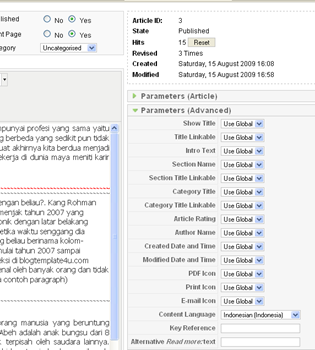





Tidak ada komentar:
Posting Komentar